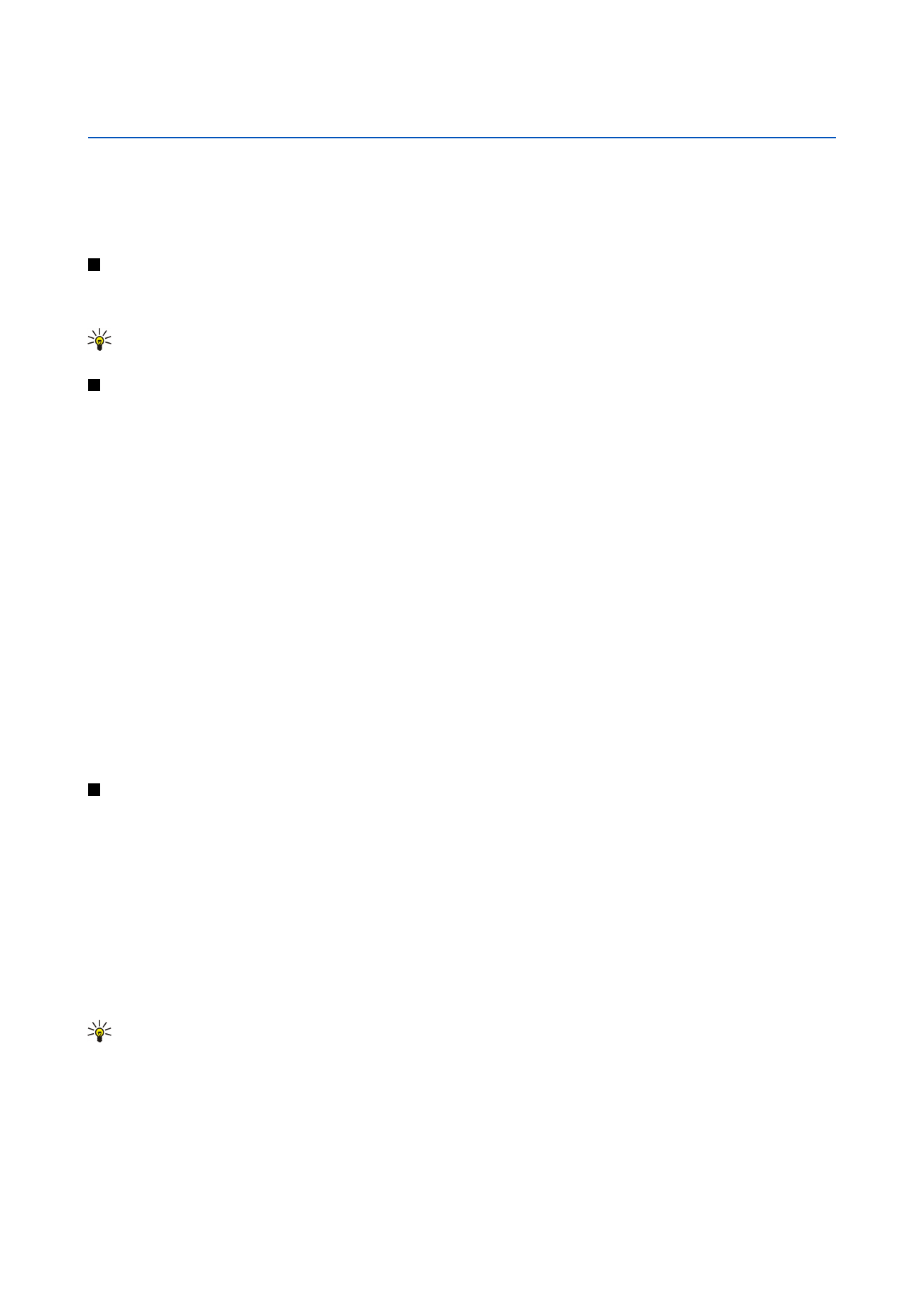
Trabalhar com folhas de trabalho
Para inserir dados em células, seleccione a célula com a tecla de deslocamento e introduza as informações.
Para seleccionar uma linha inteira numa folha de trabalho, coloque o cursor na primeira célula dessa linha e prima Shift+tecla
de deslocamento para a esquerda. Para seleccionar uma coluna inteira, coloque o cursor na primeira célula da coluna e prima
Shift+tecla de deslocamento para cima.
Para formatar folhas de trabalho, seleccione uma ou mais células que pretenda formatar, prima Menu e seleccione
Formatar
e
a opção de menu apropriada. Pode alterar o tipo de letra e os formatos dos números, bem como ajustar o alinhamento, a altura
das linhas e a largura das colunas. Para formatar os contornos ou a cor de fundo de uma célula, seleccione
Formatar
>
Aspecto
da célula
>
Limites
ou
Cor de fundo
.
Para acrescentar uma folha de trabalho a um livro, prima Menu e seleccione
Inserir
>
Nova folha de cálculo
.
Para mudar para outra folha de trabalho, prima Menu e seleccione
Visualizar
>
Folhas de cálculo
ou
Folhas/Gráficos
, se o livro
contiver pelo menos um gráfico. Seleccione a folha de trabalho e prima
OK
.
Para manter linhas visíveis ao deslocar, seleccione a linha a baixo da área que pretende manter visível. Para manter colunas
visíveis ao deslocar, seleccione a coluna à direita da área que pretende manter visível. Prima Menu e seleccione
Visualizar
>
Fixar painéis
.
Para procurar dados, prima Menu e seleccione
Editar
>
Localizar
. Introduza o texto ou os números que pretende procurar e
prima
Localizar
. Para procurar a folha de trabalho de acordo com critérios determinados, prima
Opções
.
Para mudar o nome de uma folha de trabalho, prima Menu e seleccione
Formatar
>
Mudar o nome da folha de cálculo
. Introduza
o novo nome e prima
Concluído
.